
De nos jours, alors que de plus en plus d’activités se déplacent vers le monde numérique, la capacité de numériser des documents avec un téléphone devient extrêmement utile. Que vous ayez besoin d’envoyer un document important au travail ou que vous souhaitiez simplement conserver une copie numérique pour vous-même, la numérisation avec un téléphone est rapide et facile. Vous trouverez ci-dessous un guide complet sur la façon de numériser efficacement un document sur un téléphone Android et iOS.
Pourquoi la Numérisation avec un Téléphone est-elle si Pratique?
La numérisation de documents avec un téléphone est pratique pour plusieurs raisons. Tout d’abord, elle permet d’éviter la nécessité de posséder un scanner dédié, qui prend beaucoup de place et nécessite souvent une connexion à un ordinateur. Deuxièmement, la plupart des smartphones modernes sont équipés de caméras suffisamment bonnes pour fournir des numérisations claires de documents. Enfin, grâce aux applications de numérisation, nous pouvons facilement stocker, éditer et partager des documents numérisés, ce qui facilite la vie dans les situations quotidiennes.
Numérisation d’un Document sur Android
Choisir la Bonne Application
Sur Android, vous avez le choix entre de nombreuses applications pour numériser des documents. Voici quelques options populaires:
- Google Drive: Application gratuite avec une fonction intégrée de numérisation de documents.
- CamScanner: Application offrant une large gamme de fonctions d’édition et la possibilité d’enregistrer des documents dans différents formats.
- Adobe Scan: Application d’Adobe, connue pour sa fonction de reconnaissance automatique de texte (OCR), qui permet d’éditer le texte numérisé.
Comment Numériser un Document?
- Installer l’Application:
- Ouvrez le Google Play Store.
- Tapez le nom de l’application, par exemple « Google Drive », et cliquez sur Installer.
Ouvrir l’Application:
- Lancez l’application installée (par exemple, Google Drive).
- Choisissez l’option de numérisation de document.
Numériser le Document:
- Placez le téléphone au-dessus du document, assurez-vous qu’il est bien éclairé et cliquez sur l’obturateur.
- L’application ajustera automatiquement le cadre et améliorera la qualité de la numérisation. Vous pouvez ajuster l’image manuellement si nécessaire.
Enregistrer et Partager:
- Après avoir numérisé le document, l’application proposera de l’enregistrer dans le format choisi (par exemple, PDF).
- Vous pouvez également partager la numérisation par e-mail ou la télécharger sur le cloud.
Il est à noter que sur différents téléphones Android, comme Samsung, il peut y avoir des différences dans l’interface utilisateur. Vous trouverez ci-dessous un exemple de numérisation de document sur un téléphone Samsung.
Dans l’application appareil photo, vous trouverez plusieurs modes et fonctions. Pour passer à la numérisation de documents, choisissez l’option « Numériser » ou « Scanner de documents »
Placez le document dans le cadre de l’appareil photo. L’application ajustera automatiquement le cadre et mettra l’image au point. Sur certains modèles, l’application peut détecter automatiquement les bords du document et prendre des photos sans avoir à appuyer manuellement sur l’obturateur.
Après avoir numérisé le document, vous aurez la possibilité de l’enregistrer dans la galerie de photos ou de le partager directement via différentes applications. L’application peut également offrir des options pour éditer ou améliorer la numérisation avant de l’enregistrer.
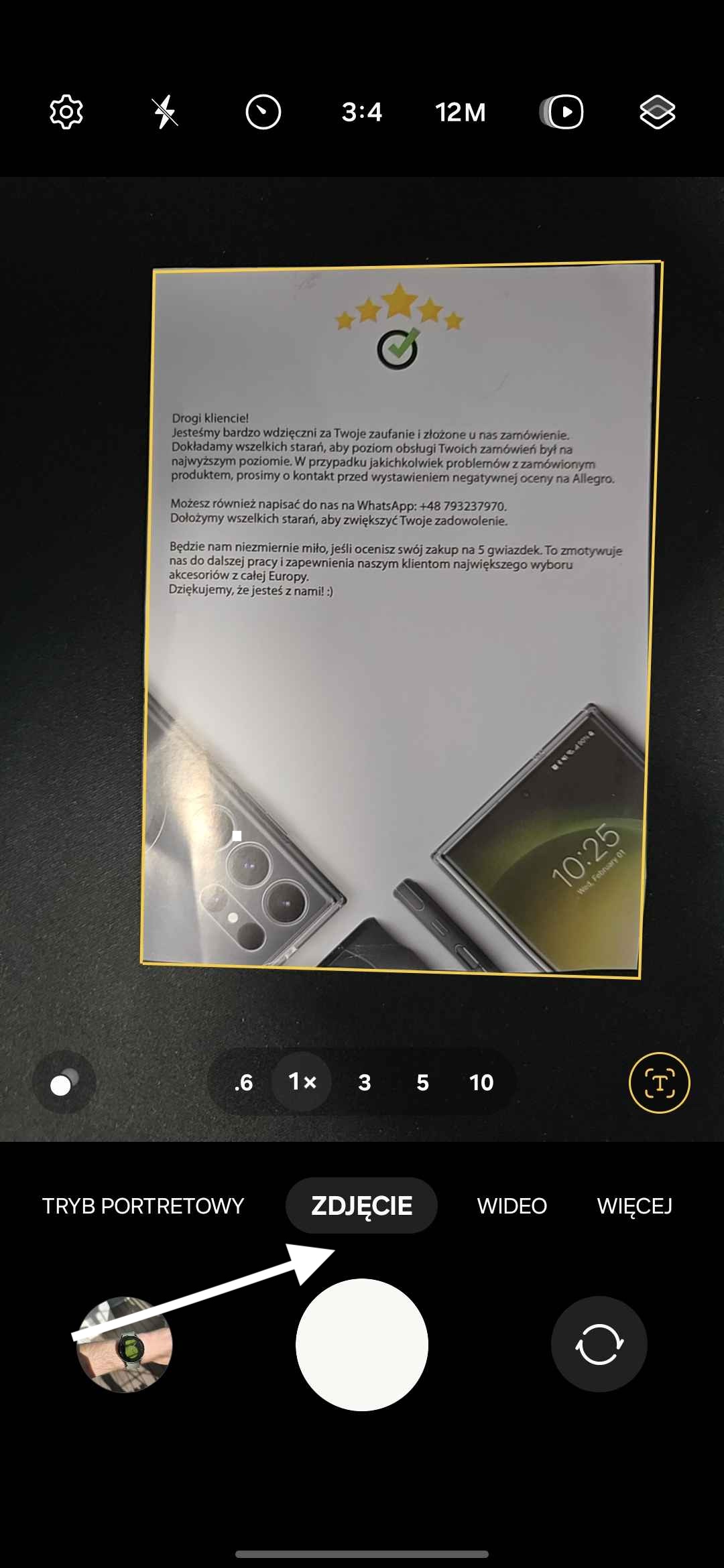
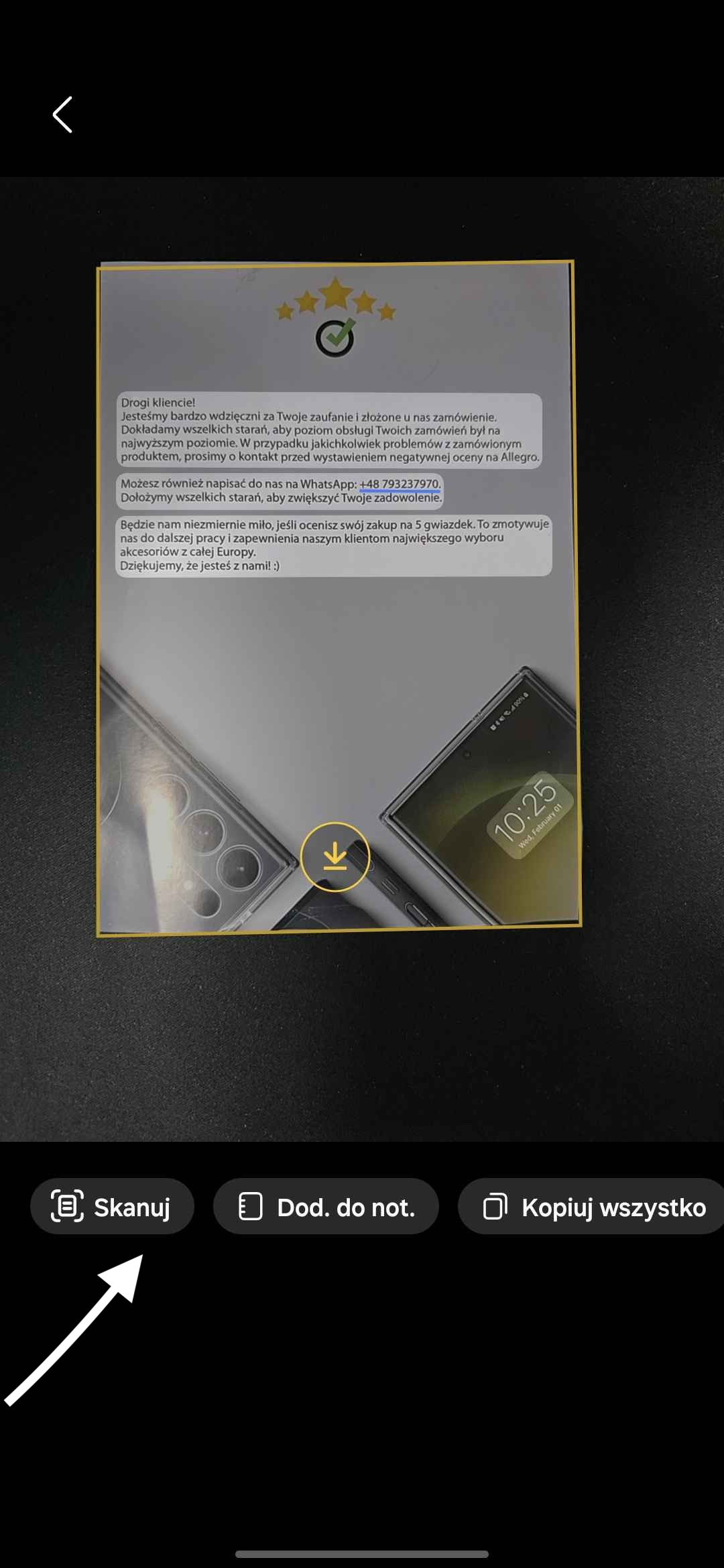
Numérisation d’un Document iPhone
Choisir l’Application
Sur iPhone, vous trouverez également plusieurs applications utiles pour numériser des documents:
– Notes: Fonction intégrée de numérisation de documents, disponible sans avoir besoin d’installer d’autres applications.
– Adobe Scan: Permet de numériser des documents et d’utiliser la fonction OCR.
– Microsoft Office Lens: Idéale pour les utilisateurs de la suite Microsoft Office, offrant de nombreuses fonctions utiles.
Comment Numériser un Document?
Installer l’Application:
– Ouvrez l’App Store.
– Recherchez le nom de l’application, par exemple « Notes », et cliquez sur Télécharger.
Ouvrir l’Application:
– Si vous utilisez Notes, créez une nouvelle note et cliquez sur l’icône +, puis choisissez « Numériser le document ».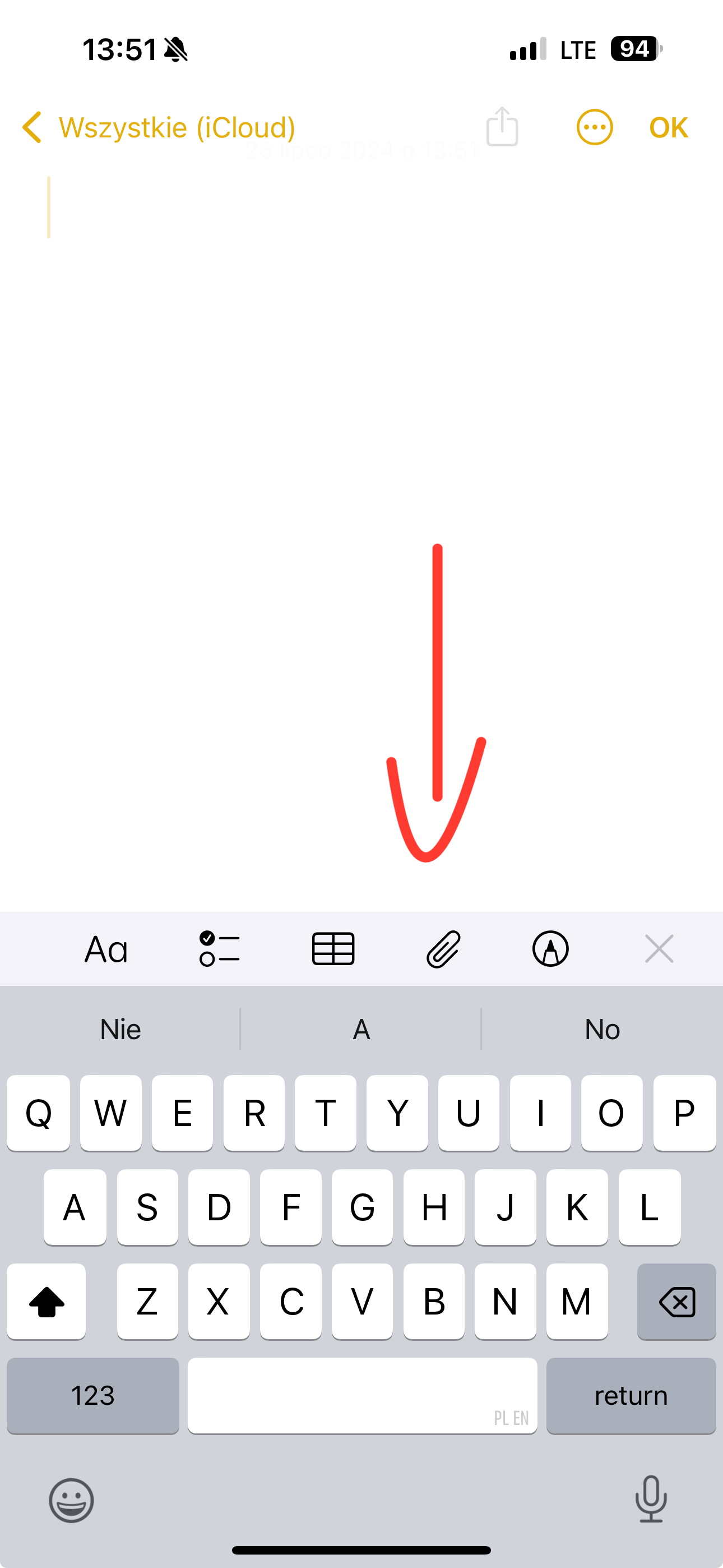
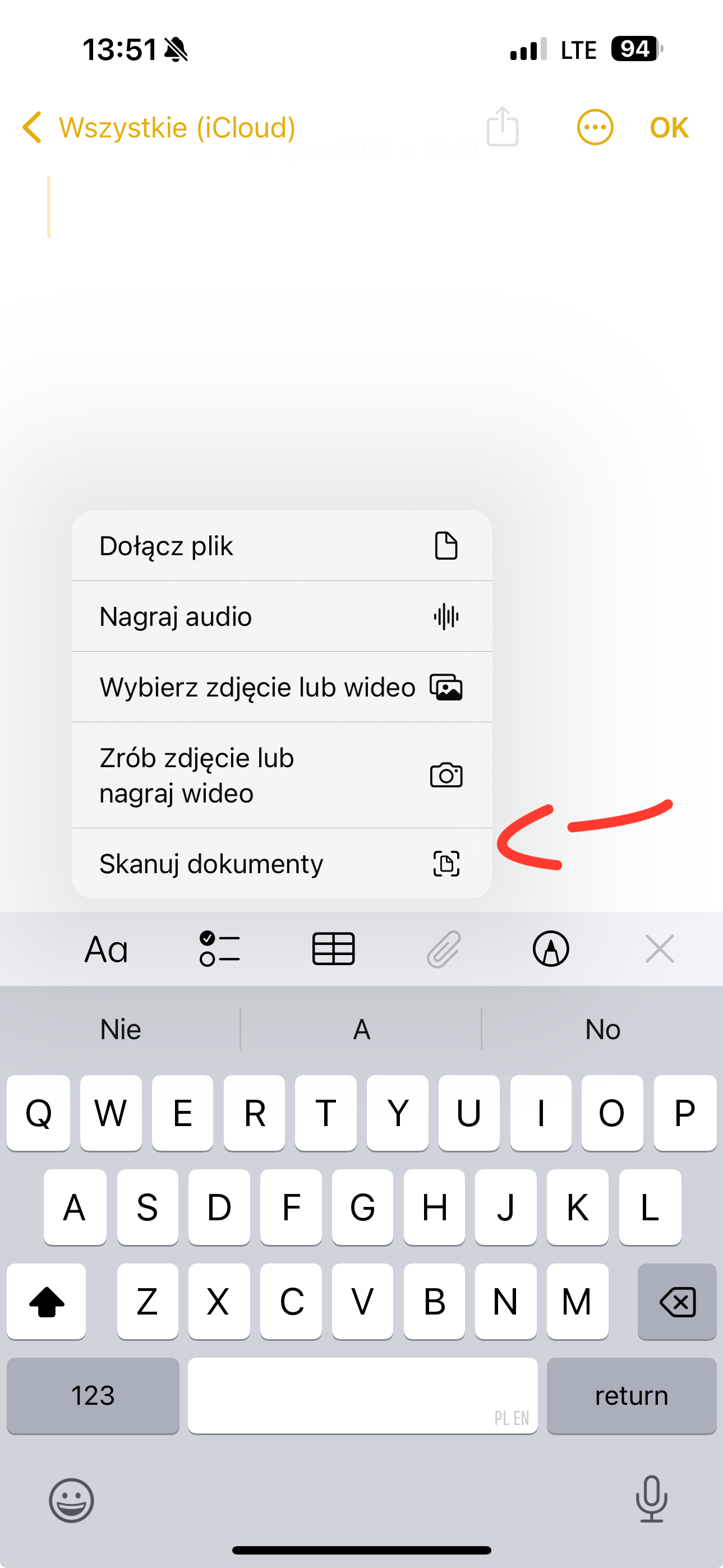
Numériser le Document:
– Placez le téléphone au-dessus du document. L’application détectera automatiquement le document et prendra une photo.
– Vous pouvez ajuster la numérisation, améliorer sa qualité ou recadrer selon vos besoins.
Enregistrer et Partager:
– Notes: Le document sera enregistré dans la note. Vous pouvez l’exporter en PDF ou le partager.
– Adobe Scan: Vous enregistrerez le document au format PDF ou l’enverrez par e-mail
Conseils de Fin
Éclairage: Essayez de numériser les documents dans des endroits bien éclairés pour éviter les ombres et les reflets.
Stabilité: Maintenez le téléphone stable pendant la numérisation pour assurer la netteté de l’image.
Vérifiez la qualité: Vérifiez toujours l’apparence du document numérisé avant de l’enregistrer ou de le partager.
La numérisation de documents avec un téléphone est un moyen rapide et pratique de transformer des documents papier en versions numériques. Maintenant que vous connaissez les bases, vous pouvez utiliser cette fonction pour vous faciliter la vie!
Laisser un commentaire